Comment commencer à utiliser Facebook Creator Studio : Le guide complet
Publié: 2022-08-09Êtes-vous inquiet de gérer les campagnes marketing Facebook et Instagram individuellement ? Avez-vous déjà pensé pouvoir contrôler les campagnes Facebook et Instagram à partir d'un seul tableau de bord ? Facebook Creator Studio est la réponse à ce problème. Il peut être difficile pour les spécialistes du marketing de superviser chaque canal de marketing des médias sociaux. Et le marketing Facebook et Instagram constitue l'essentiel de la cible de l'entreprise. Si votre entreprise a du mal à obtenir un bon engagement, optez pour un service de marketing sur les réseaux sociaux d'une entreprise réputée.
Facebook Creator Studio est un tableau de bord pour les entreprises et les producteurs de contenu utilisant Instagram et Facebook. Cela réduit l'effort de publier du matériel de manière indépendante et de surveiller ses performances sur tous les comptes sur les deux plates-formes. Pendant que vous découvrez le studio de création, vous devez également vous concentrer sur Facebook Pixel , car cela vous aidera beaucoup à réaliser la valeur de votre public.
Le studio créateur assiste dans la réalisation de toutes les tâches essentielles au développement de votre entreprise sur les plateformes de médias sociaux. La plus grande fonctionnalité de Facebook Creator Studio est qu'il supprime complètement toute interférence potentielle avec vos comptes personnels Facebook et Instagram.
Qu'est-ce que Facebook Creator Studio ?
Le Creator Studio de Facebook est une plate-forme unique pour la gestion du contenu des médias sociaux qui permet aux éditeurs et aux créateurs de gérer leur contenu, de surveiller les performances et d'établir des relations significatives avec leur public sur Facebook et Instagram. Considérez-le comme un hub de bureau puissant.
Facebook souhaite que les spécialistes du marketing, les éditeurs, les producteurs de contenu et les entreprises de toutes tailles puissent utiliser ce hub et partager davantage de contenu vidéo. C'est en effet une partie importante des créateurs actifs quotidiens de Facebook. De nombreux spécialistes du marketing ne savent peut-être même pas qu'ils ont accès à Creator Studio. De nombreuses personnes organisent, planifient et suivent encore le matériel à l'aide d'applications tierces. Cependant, vous n'avez pas vraiment besoin d'autres outils si Facebook et Instagram sont vos seules préoccupations. L'outil natif intégré de Facebook, Creator Studio, offre de nombreuses fonctionnalités supplémentaires pour organiser et générer du contenu, ainsi que des informations vidéo plus approfondies.
Business Manager et Creator Studio sont différents en ce sens que le premier est utilisé pour gérer de nombreuses pages et comptes publicitaires sans partager les informations de connexion. Le contenu de votre page peut être géré et organisé dans Creator Studio. Si vous le souhaitez, vous pouvez l'utiliser comme emplacement central pour le téléchargement, la planification, la publication, le suivi et la surveillance de tout votre matériel, en mettant l'accent sur la vidéo.
Vous pouvez accéder à la version de bureau directement depuis votre profil Facebook en visitant https://business.facebook.com/creatorstudio ou en cliquant sur Creator Studio dans la barre de navigation supérieure (si vous ne la voyez pas tout de suite, essayez l'onglet Plus).
Creator Studio synchronise tout ensemble, qu'un membre de votre équipe utilise son téléphone et qu'un autre utilise la version de bureau. Vous pouvez commencer et terminer les publications sur la version de bureau et les poursuivre sur l'application mobile, et vous pouvez même conserver les publications dans les brouillons pour approbation finale. Il facilite la coordination d'équipe et la publication.
Qui devrait utiliser Facebook Creator Studio ?
Cet outil fantastique peut être utilisé par tous ceux qui travaillent avec Facebook et Instagram. Cependant, la majorité des fonctionnalités sont conçues pour les marques et les créateurs de contenu. Si vous voulez faire plus que simplement regarder des vidéos amusantes ou discuter avec vos amis, vous devez utiliser Creator Studio.
Voici une liste de la manière dont l'outil peut aider ces deux groupes :
Créateurs de contenu
- Pour planifier le contenu à l'avance
- Pour monétiser le contenu vidéo de Facebook
- Gérer les partenariats influenceurs-marques
- Accès à une bibliothèque de ressources de création de contenu (comme des guides de jeu ou de l'audio gratuit)
- Accès au kit média et aux mesures de performance des pitchs de collaboration
Marques
- Pour programmer et publier du contenu sur plusieurs comptes Facebook et Instagram
- Mesurer les performances de publications ou de pages individuelles
- En savoir plus sur le ciblage précis
- Augmenter facilement le contenu organique
- Gestion des conversations sur les deux plateformes
Comment commencer à utiliser Creator Studio ?
Les utilisateurs peuvent accéder à Facebook Creator Studio sur ordinateur, iOS et Android. Vous devez vous rendre en entreprise pour accéder à Creator Studio depuis votre PC ou votre Mac. Connectez-vous à votre compte Facebook sur facebook.com/creatorstudio. Si vous souhaitez l'utiliser sur un appareil mobile, recherchez Creator Studio dans les magasins d'applications Google Play ou iOS et téléchargez son application.
Fonctionnalités de Facebook Creator Studio
Il est simple de surveiller tous vos profils Facebook ou Instagram à partir de Facebook Creator Studio si vous avez plusieurs comptes. Il existe plusieurs fonctionnalités que vous pouvez utiliser, certaines d'entre elles sont répertoriées ci-dessous :
Produire, télécharger et publier du contenu
Le principal avantage de l'utilisation de Facebook Creator Studio est certainement celui-ci. En termes simples, la publication manuelle de contenu prend un temps absurdement long. Vous aurez donc beaucoup plus de temps et de tranquillité d'esprit si vous pouvez tout planifier une semaine, un mois ou plus à l'avance.
Recevez des mises à jour critiques de la plate-forme et de l'entreprise
Vous pouvez recevoir des alertes et lire toutes les nouvelles mises à jour de Meta, telles que la version IOS 14.5, par exemple. Cela vous aidera à optimiser votre contenu pour s'adapter aux nouvelles mises à jour. Cela évitera toute perte de portée en cas de changement d'algorithme ou d'autre incident.
Archives de contenu
Un autre avantage fantastique est que vous pouvez désormais avoir tous vos contenus au même endroit. Par conséquent, vous pouvez conserver tous vos films et photographies ici et les utiliser ultérieurement pour générer du contenu. Au lieu de publier vos fichiers sur le cloud ou le stockage local, puis de les télécharger. Seulement pour le retourner et le re-télécharger. Lorsque vous devez répéter ce processus pour 30 éléments de contenu, vous commencez à apprécier de ne pouvoir télécharger quelque chose qu'une seule fois.
Obtenir des informations
Si vous souhaitez vous plonger dans une certaine publication pour vérifier son fonctionnement ou si vous souhaitez afficher des analyses et vos KPI de médias sociaux sur l'état de votre page, avec les informations de Creator Studio, vous disposez d'excellentes analyses fiables.
Rationalisez vos messages
Celui-ci est très rapide. Et la raison en est que l'affichage des messages directs nécessitait de se connecter à Instagram ou Facebook, même avec la majorité des applications de réseaux sociaux, y compris Hootsuite. Avec le studio Facebook Creator, cependant, vous pouvez tout voir à partir d'une seule boîte de réception simple.
Monétisation
Vous pouvez monétiser vos publications sur les réseaux sociaux si vous avez un public important. De plus, vous pouvez modifier les paramètres à l'aide de Creator Studio. Il vous aide également à créer une source de revenus stable pour votre marque en activant les revenus des médias sociaux.
Coordinateur des droits
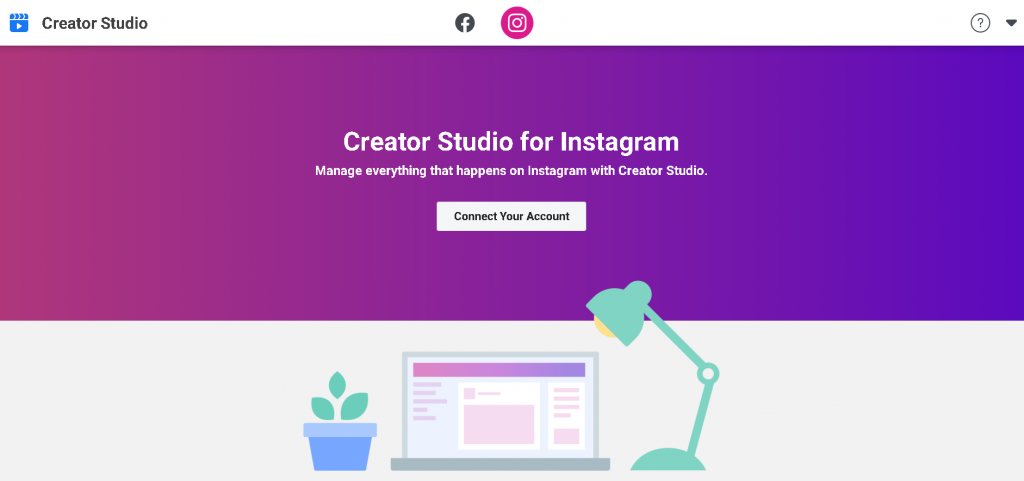
En utilisant l'outil de gestion des droits, vous pouvez défendre votre matériel contre les violations du droit d'auteur. Cette fonctionnalité vous informe des éventuelles violations du droit d'auteur auxquelles votre contenu pourrait être sujet. Cela vous aiderait à esquiver une balle légale en avertissant d'une infraction à un moment où vous n'auriez jamais pensé qu'il y en avait. Vous pouvez connecter votre compte Instagram à Creator Studio pour utiliser cette fonctionnalité sur toutes les plateformes.
Bibliothèque de sons
Celui-ci est sympa car, si vous voulez pimenter les choses, vous pouvez télécharger gratuitement de la musique et des effets sonores à ajouter à votre contenu. Il rationalise également le processus car vous n'avez pas besoin d'importer des fichiers audio et de les ajuster en fonction de votre contenu.
Pages de contrôle
Et naturellement, vous pouvez gérer toutes vos pages à partir d'un seul emplacement, ce qui vous permet de mieux coordonner les processus de médias sociaux sans aucune confusion.
Comment fonctionne Facebook Creator Studio ?
Maintenant que vous avez une compréhension de base des fonctionnalités Facebook du Creator Studio, approfondissons et voyons comment vous pouvez les utiliser. Si vous avez des difficultés à travailler avec Creator Studio, Meta a un guide pour vous aider.
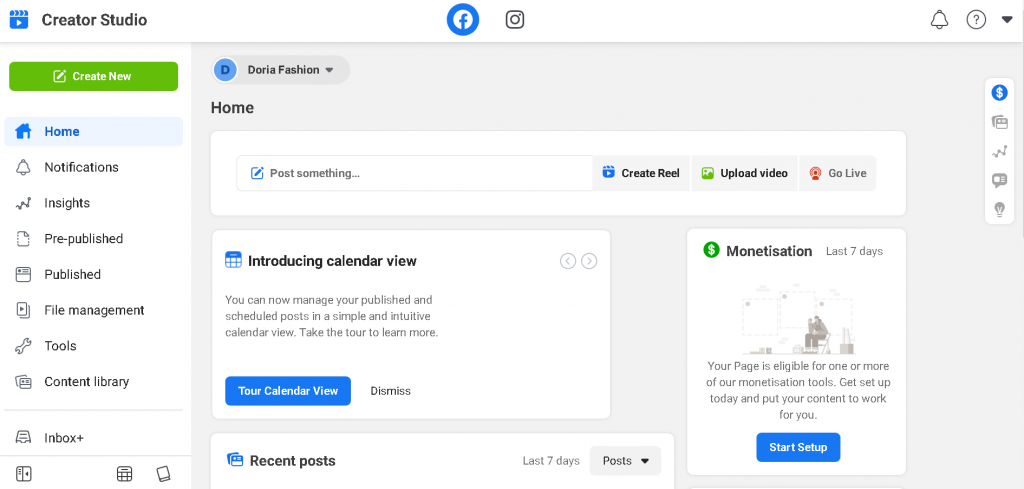
Faire une publication
Cette option vous permet de créer une publication organique, de démarrer une diffusion en direct ou de publier une offre d'emploi. Il est très similaire aux options disponibles dans l'application Facebook native. Pour commencer à créer une publication Facebook, cliquez sur le raccourci sur votre écran d'accueil ou sur le bouton vert Créer une publication dans le coin supérieur gauche de la page.
Vous pouvez personnaliser votre publication de la même manière que sur le post-builder natif de Facebook : fichiers multimédias, sentiments/activités, enregistrements, etc. Après avoir personnalisé votre publication, vous pouvez soit la publier immédiatement, soit la programmer pour plus tard. Vous pouvez également utiliser directement la fonction Boost Post.
Faire des post-tests
Cette option vous permet de créer et de tester une publication vidéo organique dans jusqu'à quatre variantes différentes. Il peut inclure une variété d'éléments de publication tels que des titres, des vignettes ou des montages vidéo. Avant de publier sur votre page, Facebook montre différentes versions de publication à votre public. Et, en fonction de la réaction du public, la publication avec la plus grande chance d'engagement est publiée sur votre compte.
Inclure une histoire
Vous avez tous entendu parler d'une histoire. Il vous permet de créer et de partager du contenu qui sera disponible pendant 24 heures. Vous ne pouvez utiliser que du texte ou des photos avec cette option, et vous pouvez également ajouter des boutons CTA personnalisés. Contrairement à l'option de planification des publications, vous devez partager les histoires immédiatement.
Publier une publication vidéo
Si vous souhaitez publier une vidéo, sélectionnez cette option. Après avoir téléchargé la vidéo, vous pourrez modifier votre publication. Vous pouvez inclure une vignette, des légendes, des sondages et d'autres fonctionnalités. N'oubliez pas de vérifier et de remplir les critères Avant de publier pour une meilleure optimisation.
Partager plusieurs vidéos
Vous pouvez utiliser cette option pour publier jusqu'à 50 vidéos à la fois. Vous pouvez également modifier le titre et la description de chaque vidéo. Vous pouvez également publier les vidéos sous la forme de différents épisodes d'une série et programmer leur publication à une heure définie.

Aller en ligne
Cette option vous permet de passer en direct à l'aide de l'outil Live Producer natif de Facebook.
Distribuez des vidéos sur plusieurs pages
Téléchargez une vidéo ici et partagez-la sur vos multiples pages Facebook. Cela vous évitera d'avoir à télécharger plusieurs fois la même vidéo.
Bibliothèque de contenu
Tous les messages que vous avez publiés sur toutes vos pages Facebook se trouvent dans la bibliothèque de contenu. La bibliothèque de contenu est plus qu'un simple référentiel pour votre contenu Facebook. Lorsque vous cliquez sur un message spécifique, une ventilation détaillée de ses performances apparaîtra.
Connaissances
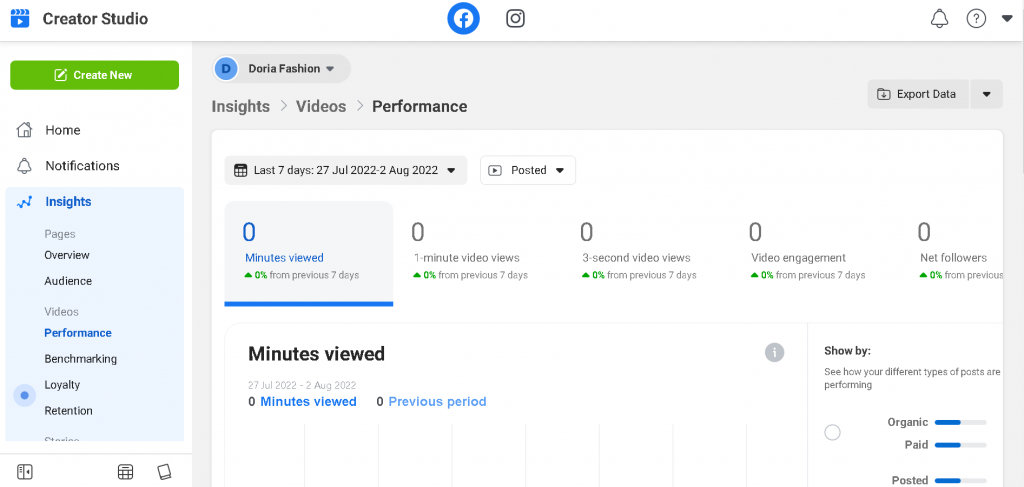
Puisqu'il ne comprend que des vidéos et des histoires, cet espace Creator Studio Insights diffère légèrement des Insights que nous recevons sur la page Facebook. Vos performances vidéo sont la première chose que vous voyez lorsque vous ouvrez ces informations. Il affiche le nombre de minutes visionnées, les vues vidéo d'une minute et de trois secondes, l'engagement et les abonnés nets.
La fidélité est l'une des mesures les plus récentes qu'ils ont commencé à présenter. L'élément de fidélité était l'une des principales mesures que Facebook utilisait pour donner plus de portée aux vidéos lorsqu'ils ont récemment modifié leur algorithme de flux d'actualités, peut-être au cours de l'année précédente. Combien de personnes de votre audience reviennent visionner vos vidéos ? Vous pouvez maintenant surveiller quand vous avez de nouveaux téléspectateurs, à quelle fréquence ils regardent et à quelle fréquence ils reviennent.
Vous avez Audience en dessous de Fidélité. Cela répartit vos lecteurs par âge, géographie et autres facteurs démographiques, ainsi que l'affichage de plus de pages et de vidéos que vos téléspectateurs les plus enthousiastes trouveraient intéressantes. Soyez averti que bon nombre de ces détails ne vous seront pas accessibles tant que votre visionnage n'aura pas atteint un certain seuil.
Il existe également un onglet de rétention, qui affiche l'origine de vos téléspectateurs et la durée qu'ils passent à regarder. Les vues de trois secondes, quinze secondes et une minute de ceci sont décomposées séparément. Ces graphiques soulignent l'importance des premières secondes de vos vidéos, surtout si elles ne sont pas en direct. Les taux de rétention vidéo de Facebook sont souvent faibles. Pour cette raison, les 15 premières secondes sont cruciales pour retenir l'attention des téléspectateurs et empêcher le défilement du flux.
Les gains sont une section différente que vous pourriez rencontrer sous Insights. L'objectif de Creator Studio inclut la monétisation en plus de la gestion et de la compréhension de votre contenu et de votre audience. Ils ont également une catégorie de monétisation complètement distincte ci-dessous qui comprend des publicités intégrées, du contenu sponsorisé lorsque vous travaillez avec un partenaire payant et des collaborations de marque, sous lesquelles vous pouvez ou non voir quoi que ce soit. De plus, les étoiles Facebook sont affichées sur les profils de jeu monétisés.
A lire aussi
- Premiers pas avec Facebook Touch : un guide rapide
- Message de bienvenue pour la page Facebook - 15 exemples et modèles prêts à l'emploi
- Premiers pas avec Facebook Pixel Helper : un guide étape par étape
Boîte de réception+
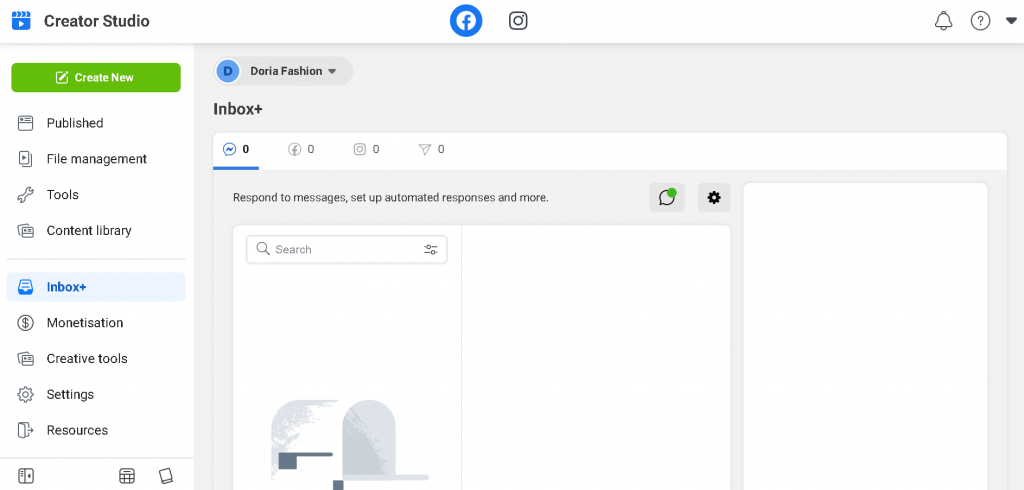
Vous pouvez interagir avec les commentaires et les messages des Pages Facebook et des comptes Instagram connectés dans la section Inbox+. Vous pouvez interagir avec les audiences des deux plateformes à l'aide de ce tableau de bord unique. Il classe également les conversations comme terminées, lues, suivies ou spam. Les réponses automatiques de Facebook ressemblent aux chatbots, sauf qu'elles ont moins de fonctionnalités.
Vous pouvez programmer des invites telles que « Quelles sont vos heures d'ouverture ? » ou "Où êtes-vous situé?" dans Facebook pour répondre automatiquement aux questions fréquemment posées. De plus, vous pouvez vous présenter, informer les candidats que leur candidature a été acceptée et envoyer automatiquement des rappels de rendez-vous et de suivi.
Vous pouvez choisir si ces réponses ou notifications sont envoyées instantanément, après un certain laps de temps ou en réponse à un déclencheur spécifique. Vous pouvez également créer un message d'absence à envoyer lorsque votre entreprise est fermée pendant une durée spécifique ou en dehors des heures normales d'ouverture.
Pour les DM Facebook, les fonctionnalités supplémentaires suivantes sont disponibles :
- Attribuer des fils de conversation à des coéquipiers
- Créer des profils pour les personnes qui interagissent avec votre entreprise
- Conversations avec des étiquettes, des notes et des activités
- Demandes de paiement
Suivi des contacts
Il y a une petite loupe dans l'interface utilisateur des messages qui vous permet de rechercher des personnes et des étiquettes sur Facebook, Messenger et Instagram.
Tout message que vous ouvrez affichera la photo de profil de l'expéditeur dans une barre latérale à droite lorsque vous cliquerez dessus. Après cela, vous pouvez cliquer sur pour voir leur profil. Si vous savez quelque chose à son sujet, y compris son adresse e-mail, sa date de naissance, son adresse ou son lieu de travail, vous pouvez écrire vos propres notes en toute confidentialité, puis sélectionner Ajouter une étiquette ou Ajouter une activité. Si votre site Web contient des éléments d'achat, vous pouvez également suivre les rendez-vous pris, les commandes passées, les paiements reçus et les commandes envoyées. Vous pouvez même marquer des clients spécifiques pour que leurs communications apparaissent différemment dans votre boîte de réception. Il s'apparente à un système de gestion de la relation client (CRM).
Vous pourrez bientôt gérer à la fois votre CRM et vos communications par e-mail à l'intérieur de Facebook puisque le réseau social teste actuellement une solution complète de gestion des e-mails.
Monétisation
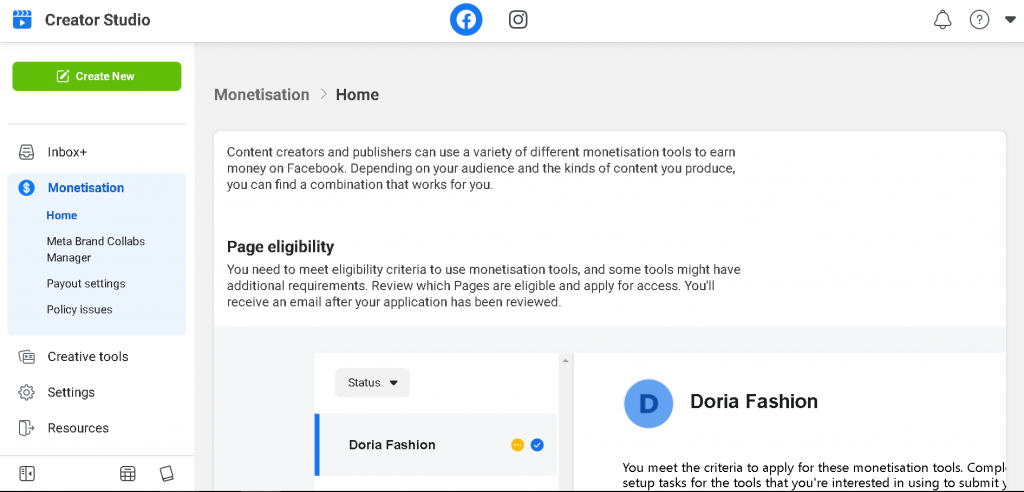
Cet onglet vous permet d'optimiser les outils de monétisation ainsi que de suivre et de gérer vos gains. Vous pouvez monétiser votre compte en autorisant la diffusion d'annonces avant, après ou entre vos contenus. Les règles de monétisation peuvent être compliquées, mais Creator Studio les simplifie. Cette page détermine si votre page est monétisable. Si non, veuillez expliquer pourquoi ou ce qui vous rend inéligible. Ils fournissent également des conseils et astuces pour vous aider à démarrer et à gérer la monétisation.
L'outil de monétisation se compose de :
- Des postes
- Événements payants en ligne
- Annonces à la demande in-stream
- Abonnements des fans
- Étoiles
- Publicités en direct
- Responsable collaboration de marque
Gestionnaire des droits
Le gestionnaire de droits adapte la protection de votre contenu authentique Facebook et Instagram protégé par des droits d'auteur. Pour empêcher l'utilisation non autorisée de votre contenu, le gestionnaire de droits reconnaîtra automatiquement le contenu audio et vidéo qui correspond au vôtre.
Instruments créatifs
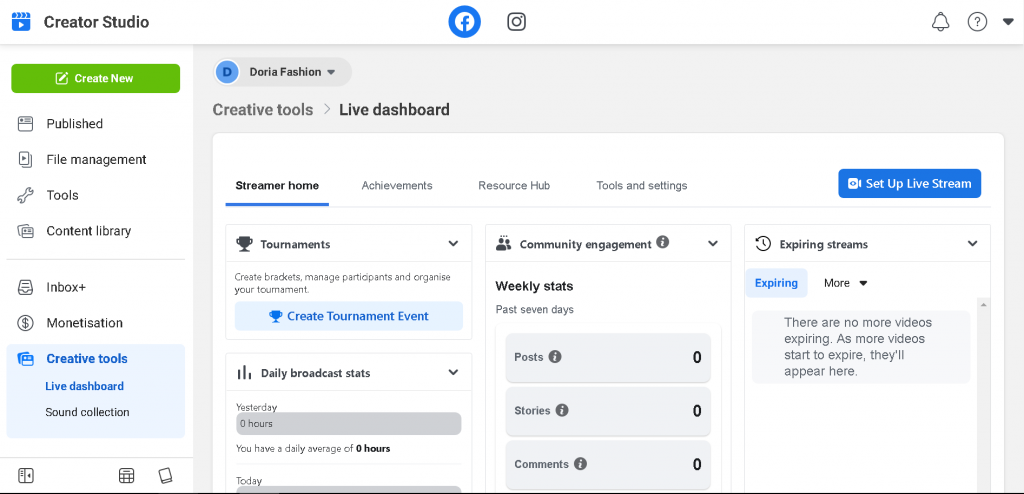
La section Outils créatifs vous permet d'accéder à vos outils Tableau de bord en direct et Collection de sons.
Vous devez être conscient de ce qui suit :
Tableau de bord des flux de jeux en direct
Le tableau de bord en direct de Creator Studio est un ajout relativement récent qui a été créé en pensant au streaming de jeux. Avec les fonctionnalités suivantes, vous pouvez gérer vos flux de jeu :
- Avant de passer en direct, lancez des flux en direct ou testez votre diffusion.
- Mise à jour des informations de vos streams
- Contrôlez les notifications et les alertes pour vos flux.
- Regardez les informations sur vos flux.
- Planifiez des événements diffusés en direct
- Accédez à votre bibliothèque de clips et regardez-y des vidéos.
- Afficher les résultats des sondages et ajouter des sondages aux flux
- Prévoyez de revoir vos flux précédents
Bibliothèque de sons
Fonction de collecte de sons d'images Facebook de Creator Studio. Nous pouvons désormais produire des publications, les monétiser, évaluer leur accueil et les protéger contre toute utilisation non autorisée grâce à Creator Studio.
Il est logique qu'ils vous donnent également accès à des composants libres de droits que vous pourriez utiliser pour produire du contenu. Vous pouvez obtenir gratuitement de la musique et des effets sonores autorisés à utiliser dans vos vidéos dans la section Sound Collection.
Pour trouver des pistes et des effets sonores pour vos messages, utilisez la fonction Sound Collection. Facebook a fait un excellent travail sur celui-ci en incorporant des filtres puissants et une fonctionnalité de recherche pour vous permettre de trouver facilement les ressources sonores appropriées.
Emballer
Dans l'ensemble, Facebook Creator Studio est un outil utile pour gérer les comptes Facebook et Instagram. Il vous permet de surveiller et de gérer les mesures de performance du contenu sur toutes vos pages. Il vous permet de voir comment le public interagit et réagit au contenu. Facebook a mis l'accent sur le contenu vidéo, comme en témoigne le studio créateur. Il est devenu un centre de gestion et de mesure des activités.
Bien que toutes ces fonctionnalités ne soient pas particulièrement nouvelles, ce qui la rend attrayante, c'est la simplicité et la facilité d'utilisation qu'elle offre. Creator Studio réduit les distractions et vous permet de vous concentrer sur votre travail.
Questions fréquemment posées
Quel est l'objectif de Creator Studio ?
Creator Studio combine tous les outils dont vous avez besoin pour publier, gérer, monétiser et mesurer le contenu de toutes vos pages Facebook et comptes Instagram. Cela vous permet également de profiter de nouvelles fonctionnalités et opportunités de revenus dès qu'elles sont disponibles.
Quel est l'avantage de Facebook Creator Studio ?
Vous pouvez programmer et gérer vos publications Facebook et Instagram à l'aide de Creator Studio, le nouveau tableau de bord gratuit de Facebook. Toutes les ressources dont vous avez besoin pour publier, monétiser et suivre efficacement le contenu de toutes vos pages Facebook et profils Instagram sont incluses dans ce package.
Puis-je diffuser des annonces sur Creator Studio ?
La capacité de Facebook Creator Studio à trouver des opportunités de collaborations et de publicités payantes est un autre aspect essentiel. Comme avantage supplémentaire, de nombreuses fonctionnalités de Creator Studio peuvent être facilement transférées sur Instagram en un seul clic. Cependant, vous ne pouvez pas diffuser de publicités sur Facebook ou Instagram à partir de Creator Studio.
